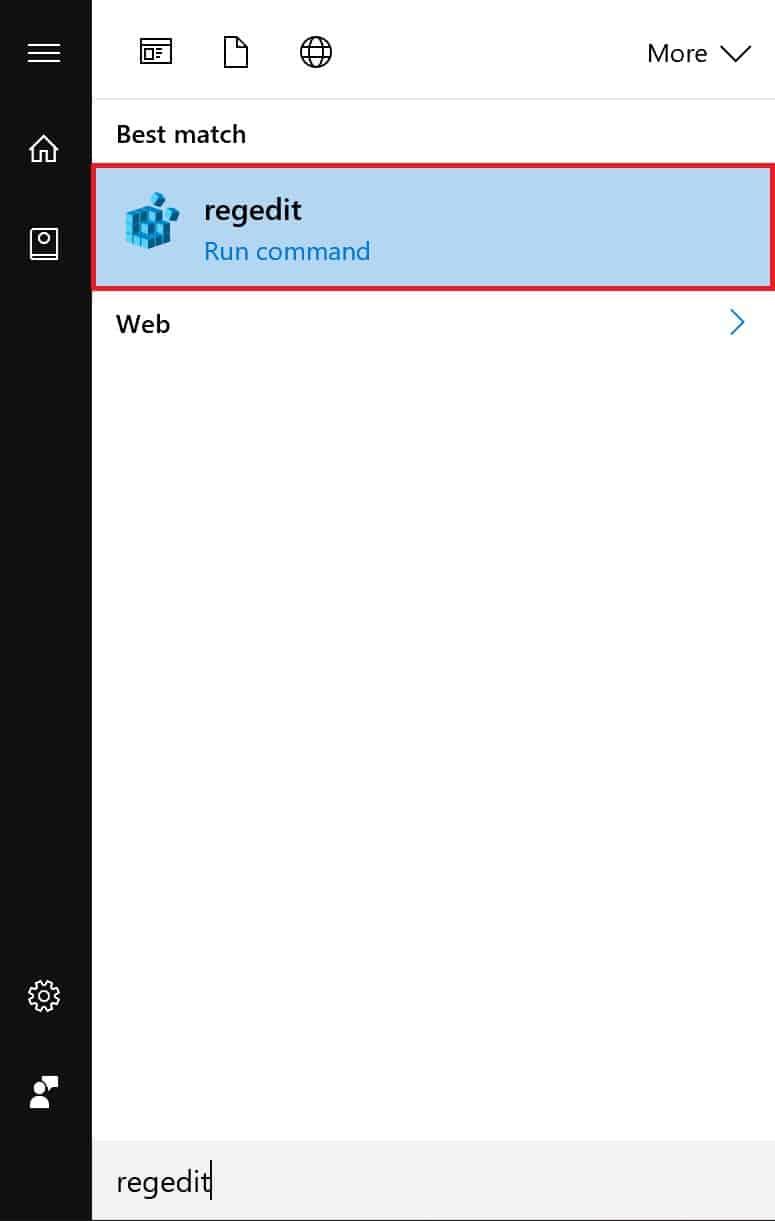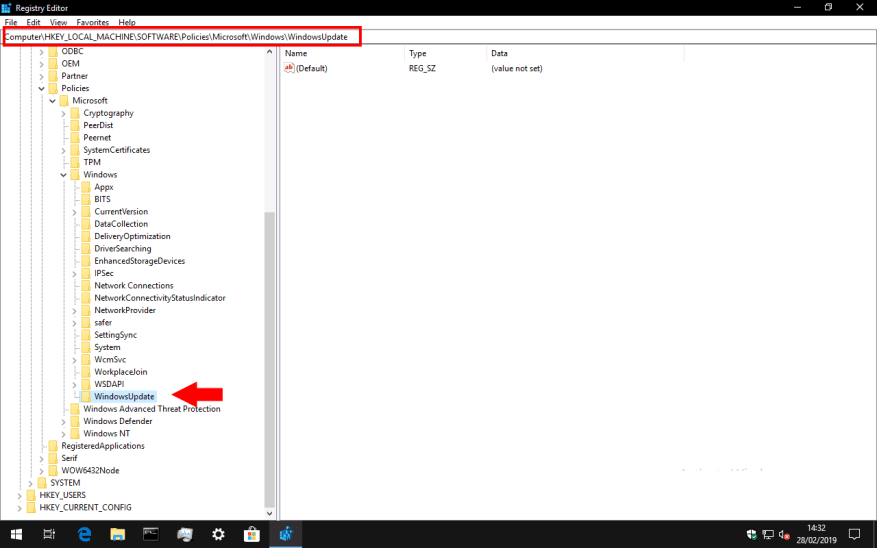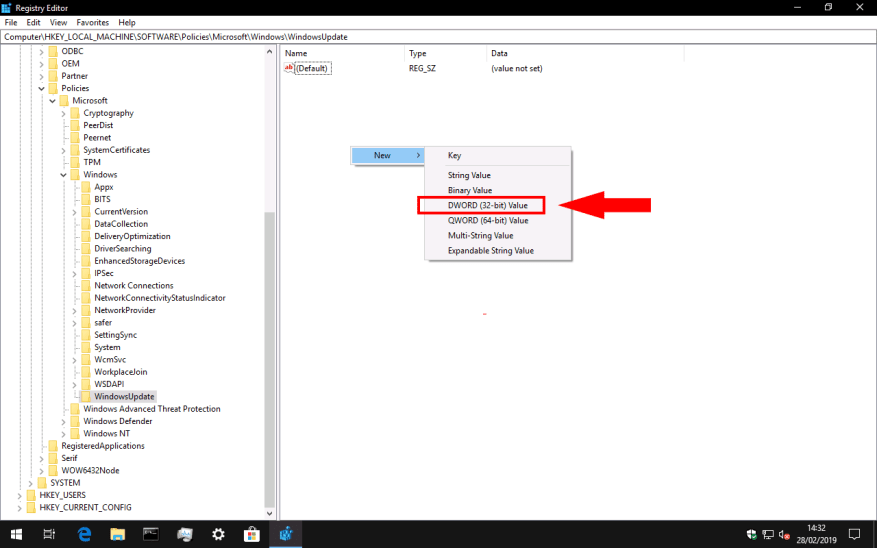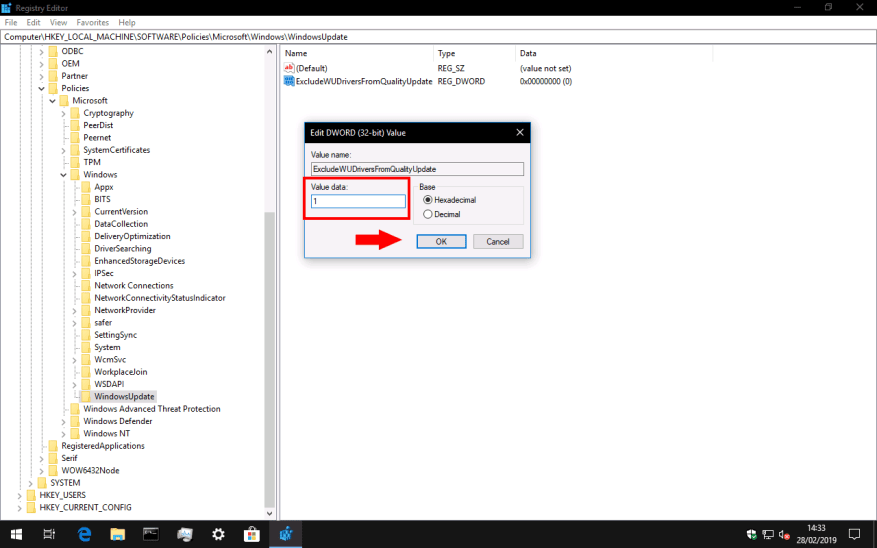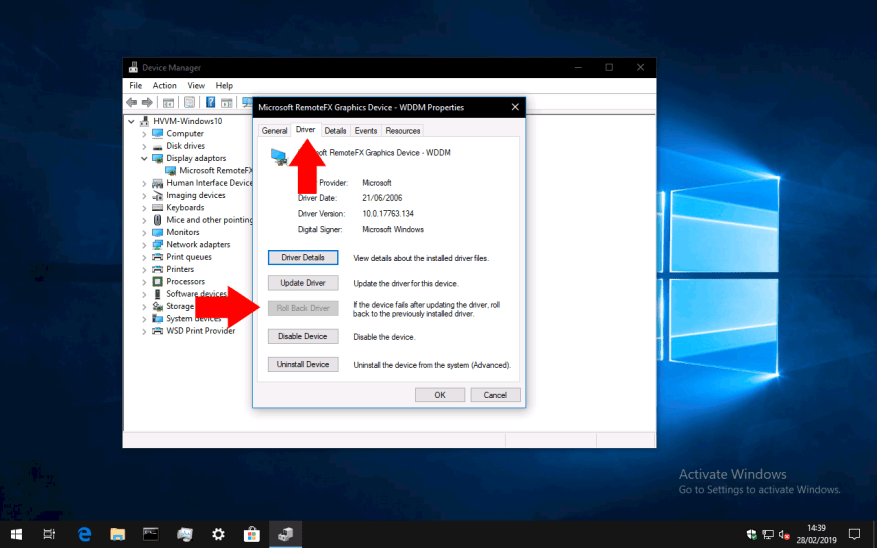Windows 10 actualiza automáticamente los controladores de su dispositivo como parte de sus instalaciones regulares de Windows Update. Los controladores disponibles en Windows Update se descargarán a su PC a medida que estén disponibles, lo que podría provocar cambios de configuración inesperados. En general, se recomienda obtener controladores actualizados directamente del fabricante de su hardware, ya que los paquetes de Windows Update pueden estar desactualizados en el momento del lanzamiento y pueden ser incompatibles con su otro hardware.
No hay una forma integrada de deshabilitar las actualizaciones de controladores de Windows a través de la aplicación Configuración. Sin embargo, puede bloquearlos mediante una edición manual del registro: este es un truco que he estado usando durante años, pero lleva nuestro recordatorio habitual de que la edición del registro puede tener efectos secundarios inesperados en el futuro. Esta técnica funcionará en todas las ediciones de Windows 10, incluido Home.
Inicie el Editor del Registro (escriba «regedit» en el menú Inicio) y luego navegue hasta la siguiente clave:
HKEY_LOCAL_MACHINESOFTWAREPoliciesMicrosoftWindowsWindowsUpdate
Con las versiones más recientes de Windows 10, puede copiar y pegar la ruta directamente en la barra de direcciones en la parte superior del Editor del Registro. De lo contrario, deberá navegar a través de la vista de árbol en el panel izquierdo. Tenga en cuenta que es posible que la clave de actualización de Windows aún no exista; en este caso, navegue hasta «Windows», haga clic con el botón derecho en la clave en la vista de árbol y elija Nuevo > Clave para crear la clave de WindowsUpdate.
Una vez que haya alcanzado la clave de WindowsUpdate, haga clic con el botón derecho en el panel de edición derecho y seleccione Nuevo > DWORD (valor de 32 bits).
Nombre el nuevo valor «ExcludeWUDriversInQualityUpdate» y luego haga doble clic en él para cambiar su valor. Establezca el campo «Información del valor» en «1» y luego haga clic en «Aceptar».
Los cambios surtirán efecto después de que reinicie su PC. Debería encontrar que Windows Update ya no incluye controladores de dispositivos con sus parches de calidad habituales.
Si alguna vez desea revertir este cambio, regrese al Editor del Registro y elimine la clave «ExcludeWUDriversInQualityUpdate» que creó anteriormente.
Si Windows Update ya instaló un nuevo controlador que está causando problemas, puede usar el Administrador de dispositivos para revertir el cambio. Escriba «devmgmt» en el menú Inicio y presione Intro. En la ventana del Administrador de dispositivos, busque el dispositivo correspondiente y haga doble clic en él. Cambie a la pestaña «Driver» y luego presione el botón «Roll Back Driver». Se reinstalará la versión anterior del controlador.
Preguntas más frecuentes
¿Cómo detengo las actualizaciones de Windows 10?
[Solución] Cómo detener las actualizaciones de Windows 10 1 Escriba Servicios en la barra de búsqueda de Windows 10. … 2 Desplácese hacia abajo en la lista de servicios de Windows hasta que encuentre Windows Update. … 3 Para asegurarse de que el servicio no vuelva a iniciarse más tarde sin su permiso, haga clic con el botón derecho (o toque y mantenga presionado) nuevamente y seleccione Propiedades en el menú que aparece. Ver más….
¿Cómo detener las ventanas emergentes de Windows 10?
MiniTool te ofrece 6 formas. Paso 1: Haga clic en el botón Inicio y luego en el icono Configuración. Paso 2: Navegue a Sistema > Notificación y acciones. Luego, desactive dos elementos: Reciba notificaciones de aplicaciones y otros remitentes y Obtenga consejos, trucos y sugerencias mientras usa Windows. De esta forma, puede detener la mayoría de las ventanas emergentes de Windows 10.
¿Cómo bloquear las sugerencias de inicio en Windows 10?
Para bloquearlos, puede consultar los siguientes pasos: 1 Paso 1: Haga clic en el botón Inicio y abra Configuración nuevamente. 2 Paso 2: vaya a Personalización > Iniciar y desactive el interruptor Mostrar sugerencias ocasionalmente en Inicio. Más …
¿Cómo me deshago de las ventanas emergentes en Windows 10?
Detener Iniciar ventanas emergentes Hay aplicaciones sugeridas que se muestran en el menú Inicio. Para bloquearlos, puede consultar los siguientes pasos: Paso 1: haga clic en el botón Inicio y abra Configuración nuevamente. Paso 2: Vaya a Personalización > Inicio y desactive el interruptor Mostrar sugerencias ocasionalmente en Inicio.
¿Cómo detener las notificaciones emergentes en Windows 10?
[Solución] Detener las notificaciones emergentes Windows 10 1 Vaya a Inicio > Configuración. 2 Seleccione Sistema. 3 Seleccione Notificaciones y acciones en el panel izquierdo. 4 Gire Mostrarme la experiencia de bienvenida de Windows después de las actualizaciones y ocasionalmente cuando inicie sesión para resaltar las novedades y… 5 Salga de Configuración . Ver más….
¿Dónde ve exactamente anuncios emergentes en Windows 10?
¿Dónde exactamente en Windows 10 ve un anuncio emergente, en el escritorio, en el menú Inicio, cuando está en una aplicación? Haga clic en Inicio > Configuración > Sistema > Notificaciones y acciones. En Notificaciones, desactive Obtener consejos, trucos y sugerencias mientras usa Windows.
¿Cómo detener las ventanas emergentes en Firefox?
Si desea detener las ventanas emergentes en Firefox, consulte los siguientes pasos: Paso 1: Abra Firefox y haga clic en el botón de menú en la esquina superior derecha de la página. Aparecerá una ventana emergente. Paso 2: Haga clic en Opciones en la ventana emergente. Luego, seleccione el panel Privacidad y seguridad y desmarque Bloquear ventanas emergentes en la sección Permisos.
¿Cómo puedo evitar que mi computadora entre en modo de suspensión?
Las Mac han tenido una aplicación útil llamada «Cafeína» durante años que le permite evitar temporalmente que su computadora entre en modo de suspensión. Las PC con Windows tienen una función similar llamada «Despertar» que se puede encontrar en la suite «PowerToys» de Microsoft. Windows tiene algunas configuraciones convencionales que controlan cuándo su PC entra en suspensión.
¿Cómo deshabilitar las actualizaciones de funciones de Windows 10 hasta por un año?
Para deshabilitar las actualizaciones de funciones hasta por un año, siga estos pasos: 1 Abra Configuración. 2 Haga clic en Actualización y seguridad. 3 Haga clic en Actualización de Windows. 4 Haga clic en el botón Opciones avanzadas. Fuente: Windows Central 5 En la sección «Pausar actualizaciones», use el menú desplegable y seleccione la cantidad de días que desea posponer una nueva actualización de funciones. …
¿Cómo me deshago de las molestas ventanas emergentes?
Para eliminar la extensión McAfee WebAdvisor, aquí está la guía:
- En Google Chrome, haga clic en el menú y vaya a Más herramientas > Extensiones. Luego, haga clic en la papelera para eliminar la extensión McAfee WebAdvisor.
- En Mozilla Firefox, haga clic en el menú y seleccione «Complementos». Luego, haga clic en el botón «Desactivar» para eliminar este complemento.
- En Internet Explorer, haga clic en el botón de menú y seleccione «Complementos». Luego, deshabilite este complemento.
¿Cómo bloqueo las ventanas emergentes que aparecen en Windows 10?
Qué saber
- En Microsoft Edge, cambie Bloquear ventanas emergentes a Activado en Seguridad.
- Para anuncios en el Explorador de archivos, desmarque Mostrar notificaciones del proveedor de sincronización en Configuración avanzada.
- Para detener los anuncios en la pantalla de bloqueo, las notificaciones y el menú Detener/Iniciar, vaya a Inicio > Configuración.
¿Cómo desbloqueo las ventanas emergentes en Windows 10?
Para permitir ventanas emergentes:
- En el menú Safari, seleccione Preferencias… y haga clic en la pestaña Seguridad.
- Asegúrese de que la opción Bloquear ventanas emergentes no esté marcada. Desmarcar esta opción permitirá las ventanas emergentes.
- Para volver a bloquear las ventanas emergentes, marque la casilla de verificación Bloquear ventanas emergentes.
¿Cómo deshabilitar las ventanas emergentes en Windows 10?
Borde de Microsoft
- Abre Microsoft Edge.
- Toque el icono de tres puntos («Configuración y más») en la esquina superior derecha.
- Toca «Configuración».
- Toque «Cookies y permisos del sitio».
- Toca «Ventanas emergentes y redireccionamientos».
- Asegúrese de que el botón de alternar esté configurado en «Desactivado».
¿Cómo deshabilitar todas las notificaciones en Windows 10?
Si no está satisfecho con todas las notificaciones de Windows 10 en general, hay una forma de desactivarlas. Esta es la forma de bloquear notificaciones de todo tipo en Windows 10: haga clic con el botón derecho en el menú Inicio y seleccione la opción Configuración en el menú emergente. Después de que se abra la aplicación Configuración en su pantalla, seleccione la opción Sistema.